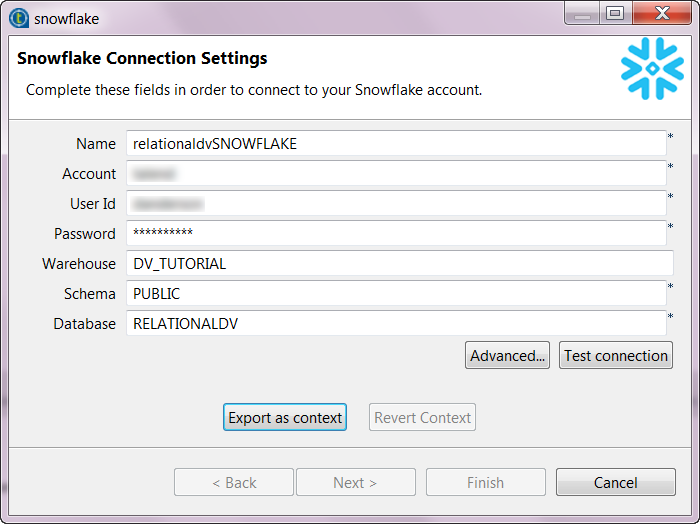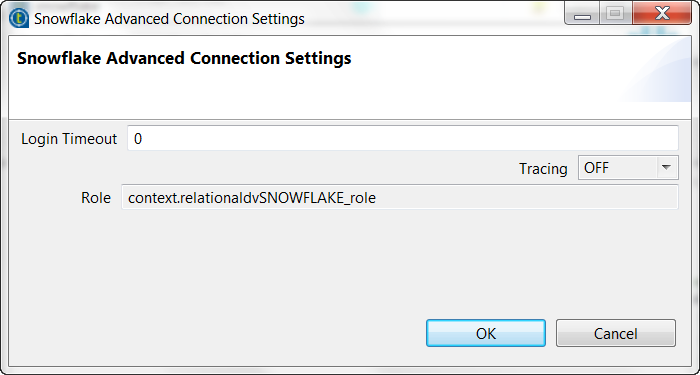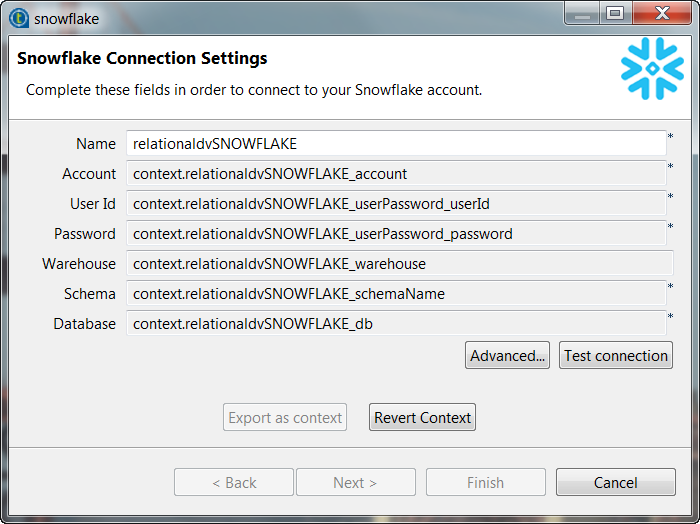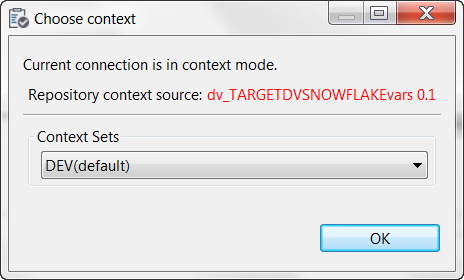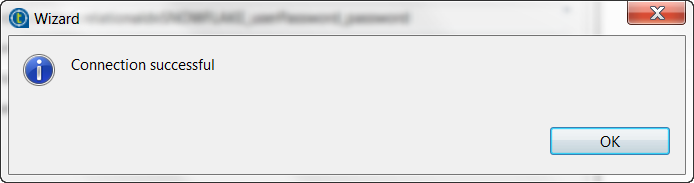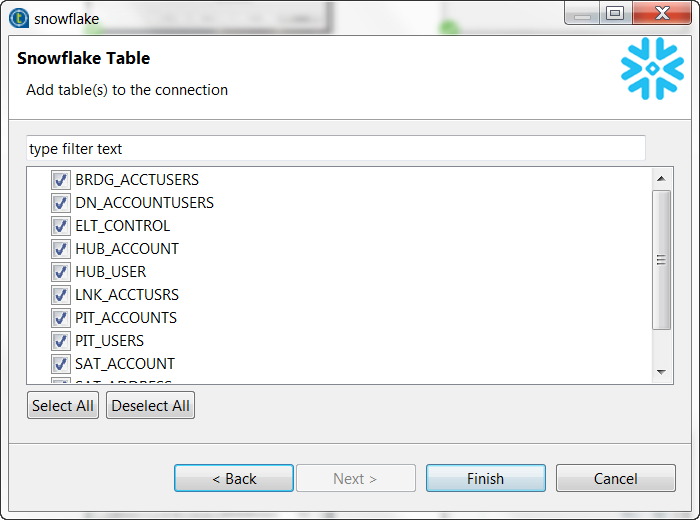Créer une connexion native à Snowflake
Procédure
Résultats
Le résultat est une définition de connexion Snowflake utilisable dans les Jobs Talend donnant accès aux tables sélectionnées. Vous pouvez les voir listées dans le référentiel de projets sous la définition de connexion.
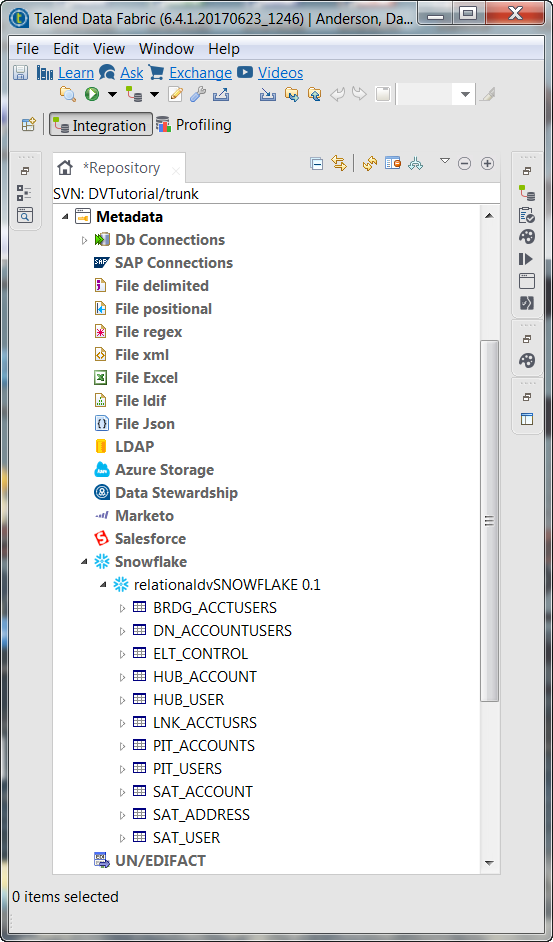
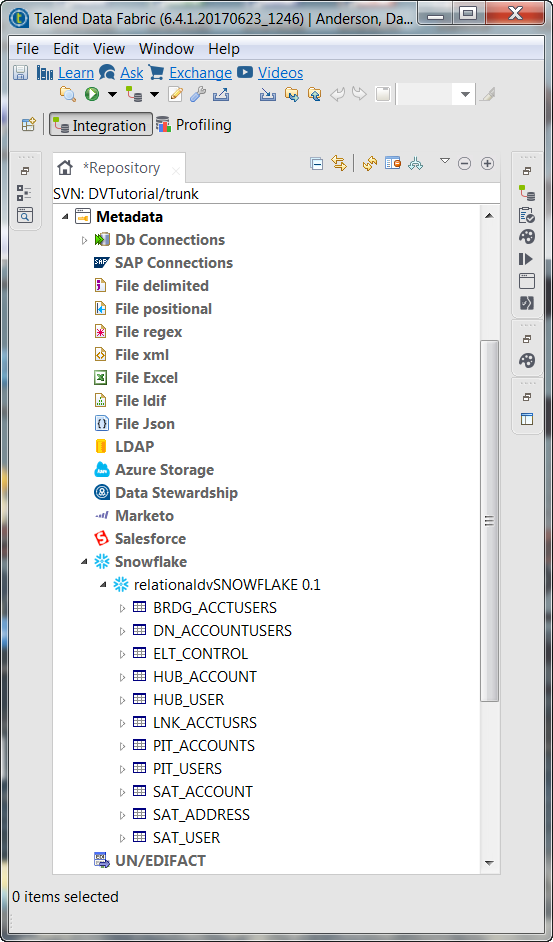
Cette page vous a-t-elle aidé ?
Si vous rencontrez des problèmes sur cette page ou dans son contenu – une faute de frappe, une étape manquante ou une erreur technique – dites-nous comment nous améliorer !